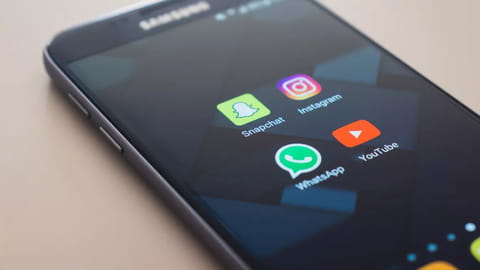
Cómo recuperar los mensajes de WhatsApp borrados por ti
Cómo recuperar los mensajes de WhatsApp borrados por ti
¿Eliminaste un mensaje por error o de manera voluntaria y necesitas volver a verlo? El proceso para recuperar los mensajes borrados de WhatsApp depende de la antigüedad de los mismos y del sistema operativo que ejecuta tu dispositivo. A continuación, te explicamos paso a paso cómo recuperarlos.
Diariamente (en la madrugada), WhatsApp hace una copia de seguridad de tus mensajes en Google Drive y el almacenamiento de tu Android o en iCloud, si eres usuario de iPhone, y así lo configuraste previamente. En un iPhone, puedes recuperar mensajes guardados en la copia de seguridad más reciente, mientras que en Android es posible encontrar conversaciones de los últimos 7 días, el tiempo máximo que WhatsApp conserva las copias de seguridad.
¿Cómo recuperar tus últimos mensajes borrados de WhatsApp?
Para recuperar mensajes borrados que se alcanzaron a guardar en la última copia de seguridad, solo necesitas desinstalar y volver a instalar WhatsApp en tu móvil y restaurar dicha copia. Aquí te indicamos lo que debes tener presente.
1. Consulta la fecha de la copia de seguridad más reciente, abriendo WhatsApp y siguiendo estos pasos:
- En Android: toca el botón de tres puntos en la esquina superior derecha, pulsa Ajustes > Chats > Copia de seguridad. Si deseas hacer una copia de seguridad de tus conversaciones actuales, pulsa en Guardar.
- En iPhone: pulsa en Configuración en la esquina inferior derecha y selecciona Chats > Copia de seguridad. Puedes guardar tus mensajes actuales pulsando en Realizar copia ahora.
2. Después de desinstalar y reinstalar WhatsApp, pulsa en Aceptar y continuar.
3. Ingresa el mismo número de teléfono celular registrado al hacer las copias de seguridad. Pulsa en Siguiente > OK e introduce el código de verificación.
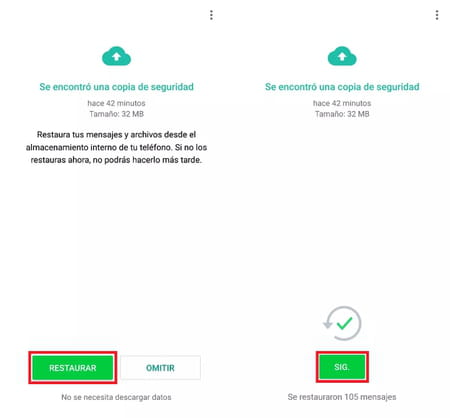
4. Enseguida, tendrás la opción de restaurar tus mensajes y archivos desde la nube de almacenamiento o el almacenamiento del móvil (en el caso de Android). Para ello, otorga los permisos necesarios a la app y selecciona Restaurar.
5. Al finalizar la restauración, WhatsApp te indicará el número de mensajes importados de la última copia de seguridad. Pulsa en Siguiente para terminar de configurar la aplicación.
6. Los mensajes eliminados aparecerán en la ventana Chats.
Si no encuentras algunos mensajes, puede que estén en una copia de seguridad más antigua y solo es posible acceder a ésta si eres usuario de Android. En la siguiente sección, te explicamos cómo hacerlo.
¿Cómo recuperar mensajes más antiguos que borraste de WhatsApp en Android?
En la carpeta “Databases” de tu dispositivo Android se guardan las copias de seguridad locales de WhatsApp y allí se conservan durante 7 días. Puedes restaurar una copia de seguridad anterior a la más reciente así:
1. Abre el Gestor de archivos de tu teléfono.
2. Ve a sdcard > WhatsApp > Databases. En algunos móviles, la primera carpeta no se llama “sdcard” sino “almacenamiento interno” o “almacenamiento principal”.
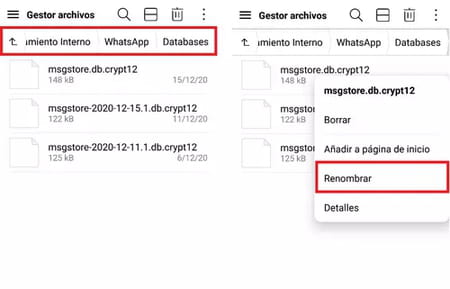
3. Busca el archivo “msgstore.db.crypt12”, que es el nombre predeterminado de la copia más reciente y que WhatsApp restaura automáticamente. Cambia su nombre a “msgstore-latest.db.crypt12”.
4. Identifica el archivo de la copia que quieres restaurar por su fecha y cambia su nombre de “msgstore-AAAA-MM-DD.1.db.crypt12” a “msgstore.db.crypt12”. En caso de que tu copia termine en “crypt9” o “crypt10”, no modifiques el número.
Nota: al restaurar los mensajes de una copia de seguridad más antigua, no te aparecerán aquellos de la última copia.
5. Enseguida, desinstala y reinstala WhatsApp. Si la aplicación te propone restaurar una copia de Google Drive, pulsa Ahora no.
6. Selecciona Restaurar para recuperar el historial de mensajes de la copia local cuyo nombre cambiaste a “msgstore.db.crypt12”.
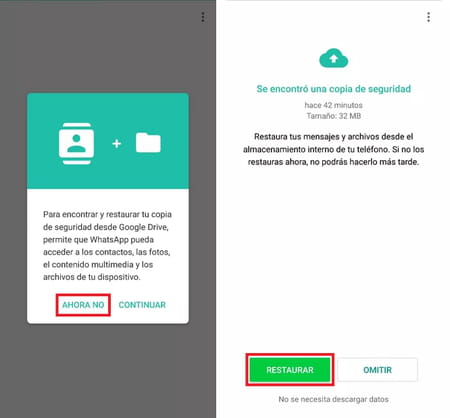
7. Termina de configurar la aplicación y, enseguida, verás los mensajes de la copia de seguridad antigua en la pestaña Chats.
En un iPhone, lamentablemente, solo puedes recuperar mensajes guardados en la copia de seguridad más reciente.
